Provisioning delle stampanti
Citrix Universal Print Server
Quando si determina la migliore soluzione di stampa per il proprio ambiente, prendere in considerazione quanto segue:
- Universal Print Server offre funzionalità non disponibili per il provider di stampa Windows: memorizzazione nella cache di immagini e font, compressione avanzata, ottimizzazione e supporto QoS.
- Il driver di stampa universale supporta le impostazioni pubbliche indipendenti dal dispositivo definite da Microsoft. Se gli utenti hanno bisogno di accedere alle impostazioni del dispositivo specifiche di un produttore di driver di stampa, Universal Print Server associato a un driver nativo di Windows potrebbe essere la soluzione migliore. Con questa configurazione si mantengono i vantaggi di Universal Print Server, fornendo agli utenti l’accesso a funzionalità di stampa specializzate. Un aspetto da considerare è che i driver nativi di Windows richiedono manutenzione.
- Citrix Universal Print Server fornisce supporto di stampa universale per le stampanti di rete. Universal Print Server utilizza il driver di stampa universale, un singolo driver sulla macchina con sistema operativo multisessione che consente la stampa locale o di rete da qualsiasi dispositivo, inclusi thin client e tablet.
Per utilizzare Universal Print Server con un driver nativo di Windows, abilitare Universal Print Server. Per impostazione predefinita viene utilizzato il driver nativo di Windows, se disponibile. In caso contrario, viene utilizzato il driver di stampa universale. Per specificare le modifiche a tale comportamento, ad esempio per utilizzare solo il driver nativo di Windows o solo il driver di stampa universale, aggiornare l’impostazione del criterio di utilizzo del driver di stampa universale.
Installare Universal Print Server
Per utilizzare Universal Print Server, installare il componente UpsServer sui server di stampa, come descritto nei documenti di installazione, e configurarlo. Per ulteriori informazioni, vedere Installare i componenti principali e Installare utilizzando la riga di comando.
Per gli ambienti in cui si desidera distribuire separatamente il componente UPClient, ad esempio con XenApp 6.5:
- Scaricare il pacchetto standalone Citrix Virtual Apps and Desktops Virtual Delivery Agent (VDA) per sistema operativo Windows a sessione singola o sistema operativo Windows multisessione.
- Estrarre il VDA utilizzando le istruzioni della riga di comando descritte in Installare utilizzando la riga di comando.
- Installare i prerequisiti da \Image-Full\Support\VcRedist_2013_RTM
- Vcredist_x64 / vcredist_x86
- Eseguire x86 solo per le distribuzioni a 32 bit ed entrambi per le distribuzioni a 64 bit
- Vcredist_x64 / vcredist_x86
- Installare il prerequisito cdf da \Image-Full\x64\Virtual Desktop Components o \Image-Full\x86\Virtual Desktop Components.
- Cdf_x64 / Cdf_x86
- x86 per 32 bit, x64 per 64 bit
- Cdf_x64 / Cdf_x86
- Individuare il componente UPClient in \Image-Full\x64\Virtual Desktop Components o \Image-Full\x86\Virtual Desktop Components.
- Installare il componente UPClient estraendo e quindi avviando il file MSI del componente.
- È necessario un riavvio dopo l’installazione del componente UPClient.
Annullare la registrazione al programma CEIP per Universal Print Server
Quando si installa Universal Print Server, l’utente viene automaticamente registrato al programma CEIP (Citrix Customer Experience Improvement Program). Il primo caricamento dei dati avviene dopo sette giorni dalla data e dall’ora dell’installazione.
Per annullare la registrazione al programma CEIP, modificare la chiave del Registro di sistema HKLM\Software\Citrix\Universal Print Server\CEIPEnabled e impostare il valore DWORD su 0.
Per effettuare nuovamente la registrazione, impostare il valore DWORD su 1.
Attenzione: la modifica non corretta del Registro di sistema può causare seri problemi che potrebbero richiedere la reinstallazione del sistema operativo. Citrix non può garantire che i problemi derivanti dall’uso non corretto dell’Editor del Registro di sistema possano essere risolti. Utilizzare l’Editor del Registro di sistema a proprio rischio. Assicurarsi di eseguire il backup del Registro di sistema prima di modificarlo.
Per ulteriori informazioni, vedere Citrix Insight Services.
Configurare Universal Print Server
Utilizzare le seguenti impostazioni dei criteri Citrix per configurare Universal Print Server. Per ulteriori informazioni, vedere la guida a schermo sulle impostazioni dei criteri.
- Universal Print Server enable (Abilitazione di Universal Print Server). Universal Print Server è disabilitato per impostazione predefinita. Quando si abilita Universal Print Server, è possibile scegliere se utilizzare il provider di stampa Windows se Universal Print Server non è disponibile. Dopo aver abilitato Universal Print Server, un utente può aggiungere ed enumerare le stampanti di rete tramite le interfacce dei provider di stampa Windows e Citrix.
- Universal Print Server print data stream (CGP) port (Porta del flusso di dati di stampa di Universal Print Server [CGP]). Specifica il numero di porta TCP utilizzato dal listener CGP (Common Gateway Protocol) del flusso di dati di stampa di Universal Print Server. Il valore predefinito è 7229.
- Universal Print Server web service (HTTP/SOAP) port (Porta del servizio Web di Universal Print Server [HTTP/SOAP]). Specifica il numero di porta TCP utilizzato dal listener Universal Print Server per le richieste HTTP/SOAP in arrivo. Il valore predefinito è 8080.
Per modificare la porta predefinita HTTP 8080 per la comunicazione tra Universal Print Server e i VDA Citrix Virtual Apps and Desktops, è necessario creare anche la seguente chiave del Registro di sistema e modificare il valore del numero di porta sui computer Universal Print Server:
HKEY\_LOCAL\_MACHINE\\SOFTWARE\\Policies\\Citrix\\PrintingPolicies “UpsHttpPort”=DWORD:<portnumber>
Questo numero di porta deve corrispondere alla porta del servizio Web HDX Policy, Universal Print Server (HTTP/SOAP) in Studio.
- Universal Print Server print stream input bandwidth limit (kpbs) (Limite della larghezza di banda di input del flusso di stampa di Universal Print Server [kpbs]). Specifica il limite superiore (in kilobit al secondo) per la velocità di trasferimento dei dati di stampa inviati da ciascun processo di stampa a Universal Print Server utilizzando CGP. Il valore predefinito è 0 (illimitato).
- Universal Print Servers for load balancing (Universal Print Server per il bilanciamento del carico). Questa impostazione elenca gli Universal Print Server da utilizzare per bilanciare il carico delle connessioni della stampante stabilite all’avvio della sessione, dopo aver valutato altre impostazioni dei criteri di stampa Citrix. Per ottimizzare i tempi di creazione della stampante, Citrix consiglia che tutti i server di stampa abbiano lo stesso set di stampanti condivise.
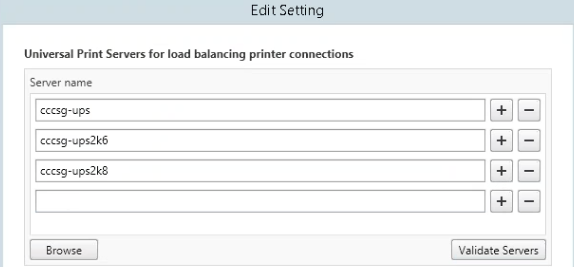
- Universal Print Servers out-of-service threshold (Soglia fuori servizio di Universal Print Server). Specifica per quanto tempo il bilanciatore del carico deve attendere il ripristino di un server di stampa non disponibile prima di determinare che il server è permanentemente offline e prima di ridistribuire il carico ad altri server di stampa disponibili. Il valore predefinito è 180 (secondi).
Una volta modificati i criteri di stampa sul Delivery Controller, potrebbero essere necessari alcuni minuti prima che le modifiche del criterio vengano applicate ai VDA.
Interazioni con altre impostazioni dei criteri: Universal Print Server rispetta le altre impostazioni dei criteri di stampa Citrix e interagisce con esse come indicato nella tabella seguente. Le informazioni fornite presuppongono che l’impostazione dei criteri Universal Print Server sia abilitata, che i componenti di Universal Print Server siano installati e che vengano applicate le impostazioni dei criteri.
| Impostazione dei criteri | Interazione |
| Client printer redirection (Reindirizzamento stampanti client), Auto-create client printers (Crea automaticamente stampanti client) | Dopo aver abilitato Universal Print Server, le stampanti di rete client vengono create utilizzando il driver di stampa universale anziché i driver nativi. Gli utenti vedono lo stesso nome della stampante di prima. |
| Session printers (Stampanti di sessione) | Quando si utilizza la soluzione Citrix Universal Print Server, le impostazioni dei criteri del driver di stampa universale vengono rispettate. |
| Direct connections to print servers (Connessioni dirette al server di stampa) | Quando Universal Print Server è abilitato e l’impostazione dei criteri Universal print driver usage (Utilizzo del driver di stampa universale) è configurata per utilizzare solo la stampa universale, è possibile creare una connessione diretta della stampante di rete al server di stampa utilizzando il driver di stampa universale. |
| UPD preference (Preferenza UPD) | Supporta driver EMF e XPS. |
Effetti sulle interfacce utente: il driver di stampa universale Citrix utilizzato da Universal Print Server disabilita i seguenti controlli dell’interfaccia utente:
- Nella finestra di dialogo Printer Properties (Proprietà stampante), il pulsante Local Printer Settings (Impostazioni stampante locale)
- Nella finestra di dialogo Document Properties (Proprietà documento), i pulsanti Local Printer Settings (Impostazioni stampante locale) e Preview on client (Anteprima sul client)
Il driver di stampa universale Citrix (driver EMF e XPS) supporta funzionalità di stampa avanzate come la graffatura e l’origine carta. L’utente può selezionare le opzioni Stapling (Graffatura) o Paper Source (Origine carta) dalla finestra di dialogo di stampa UPD personalizzata se le stampanti client o di rete che sono mappate sull’UPD nella sessione supportano queste funzionalità.
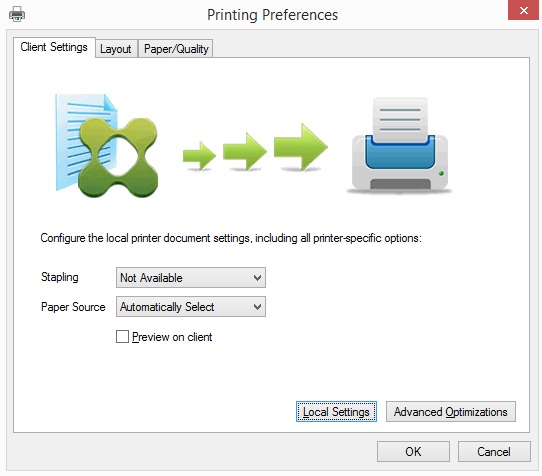
Per configurare impostazioni di stampa non standard come la graffatura e la protezione con PIN, selezionare Local settings (Impostazioni locali) nella finestra di dialogo di stampa UPD del cliente per qualsiasi stampante mappata client che utilizza i driver EMF o XPS UPD Citrix. La finestra di dialogo Printing Preferences (Preferenze stampa) della stampante mappata viene visualizzata all’esterno della sessione sul client, consentendo all’utente di modificare qualsiasi opzione della stampante e le impostazioni della stampante modificate vengono utilizzate nella sessione attiva durante la stampa del documento.
Queste funzionalità sono disponibili se il driver nativo le rende disponibili utilizzando la tecnologia Microsoft Print Capability. Il driver nativo deve utilizzare le parole chiave standard dello schema di stampa nel formato XML delle funzionalità di stampa. Se si utilizzano parole chiave non standard, le funzionalità di stampa avanzate non sono disponibili se si utilizza il driver di stampa universale Citrix.
Quando si utilizza Universal Print Server, la procedura guidata di aggiunta di una stampante per Citrix Print Provider è la stessa del provider di stampa Windows, con le seguenti eccezioni:
- Quando si aggiunge una stampante in base al nome o all’indirizzo, è possibile fornire un numero di porta HTTP/SOAP per il server di stampa. Il numero di porta diventa parte del nome della stampante e viene visualizzato nei display.
- Se l’impostazione dei criteri Citrix Universal print driver usage (Utilizzo del driver di stampa universale Citrix) specifica che è necessario utilizzare la stampa universale, viene visualizzato il nome del driver di stampa universale quando si seleziona una stampante. Il provider di stampa Windows non può utilizzare il driver di stampa universale.
Il provider di stampa Citrix non supporta il rendering lato client.
Per ulteriori informazioni su Universal Print Server, vedere CTX200328.
Stampanti client create automaticamente
Queste soluzioni di stampa universali sono fornite per le stampanti client:
-
Stampante universale Citrix: stampante generica creata all’inizio delle sessioni, che non è legata a un dispositivo di stampa. La stampante universale Citrix non è necessaria per enumerare le stampanti client disponibili durante l’accesso, il che può dimunuire notevolmente l’utilizzo delle risorse e ridurre i tempi di accesso dell’utente. La stampante universale è in grado di stampare su qualsiasi dispositivo di stampa lato client.
La stampante universale Citrix potrebbe non funzionare per tutti i dispositivi utente o le app Citrix Workspace nell’ambiente. La stampante universale Citrix richiede un ambiente Windows e non supporta il plug-in Citrix Offline o le applicazioni di cui viene eseguito lo streaming al client. Per tali ambienti, prendere in considerazione l’utilizzo di stampanti client create automaticamente e il driver di stampa universale.
Per utilizzare una soluzione di stampa universale per app Citrix Workspace non Windows, utilizzare uno degli altri driver di stampa universale basati su Postscript/PCL e installati automaticamente.
-
Driver di stampa universale Citrix: un driver di stampa indipendente dal dispositivo. Se si configura un driver di stampa universale Citrix, il sistema utilizza il driver di stampa universale basato su EMF per impostazione predefinita.
Il driver di stampa universale Citrix potrebbe creare processi di stampa più piccoli rispetto ai driver di stampa meno recenti o meno avanzati. Tuttavia, potrebbe essere necessario un driver specifico del dispositivo per ottimizzare i processi di stampa per una stampante specializzata.
Configurare la stampa universale: utilizzare le seguenti impostazioni dei criteri Citrix per configurare la stampa universale. Per ulteriori informazioni, vedere la guida a schermo sulle impostazioni dei criteri.
- Universal print driver usage (Utilizzo del driver di stampa universale): specifica quando utilizzare la stampa universale.
- Auto-create generic universal printer (Crea automaticamente la stampante universale generica): abilita o disabilita la creazione automatica dell’oggetto generico Citrix Universal Printer per le sessioni in cui è in uso un dispositivo utente compatibile con la stampa universale. Per impostazione predefinita, l’oggetto Universal Printer generico non viene creato automaticamente.
- Universal driver preference (Preferenza driver universale): specifica l’ordine in cui vengono utilizzati i driver della stampante universale, a partire dalla prima voce dell’elenco. È possibile aggiungere, modificare o rimuovere driver e modificare l’ordine dei driver nell’elenco.
- Universal printing preview preference (Preferenza anteprima di stampa universale): specifica se utilizzare o meno la funzione di anteprima di stampa per stampanti universali create automaticamente o generiche.
- Universal printing EMF processing mode (Modalità di elaborazione EMF della stampa universale): controlla il metodo di elaborazione del file di spooling EMF sul dispositivo utente Windows. Per impostazione predefinita, lo spooling dei record EMF viene eseguito direttamente sulla stampante. Lo spooling direttamente sulla stampante consente allo spooler di elaborare i dati più velocemente e di utilizzare meno risorse della CPU.
Per ulteriori criteri, vedere Ottimizzare le prestazioni di stampa. Per modificare le impostazioni predefinite per impostazioni quali il formato carta, la qualità di stampa, il colore, il fronte/retro e il numero di copie, vedere CTX113148.
Auto-create printers from the user device (Crea automaticamente stampanti dal dispositivo utente): all’inizio di una sessione, il sistema crea automaticamente tutte le stampanti sul dispositivo utente per impostazione predefinita. È possibile controllare quali tipi di stampanti vengono assegnati agli utenti e impedire la creazione automatica.
Utilizzare l’impostazione dei criteri Citrix Auto-create client printers to control autocreation (Crea automaticamente stampanti client per controllare la creazione automatica). È possibile specificare quanto segue:
- Tutte le stampanti visibili al dispositivo utente, incluse le stampanti di rete e collegate localmente, vengono create automaticamente all’inizio di ogni sessione (impostazione predefinita)
- Tutte le stampanti locali fisicamente collegate al dispositivo utente vengono create automaticamente
- Viene creata automaticamente solo la stampante predefinita per il dispositivo utente
- La creazione automatica è disabilitata per tutte le stampanti client
L’impostazione Auto-create client printers (Crea automaticamente stampanti client) richiede che l’impostazione Client printer redirection (Reindirizzamento stampante client) sia impostata su Allowed (Consentito - impostazione predefinita).
Assegnare stampanti di rete agli utenti
Per impostazione predefinita, le stampanti di rete sul dispositivo utente vengono create automaticamente all’inizio delle sessioni. Il sistema consente di ridurre il numero di stampanti di rete enumerate e mappate specificando le stampanti di rete da creare all’interno di ogni sessione. Tali stampanti sono denominate “stampanti di sessione”.
È possibile filtrare i criteri delle stampanti di sessione per indirizzo IP per fornire la stampa di prossimità. La stampa di prossimità consente agli utenti all’interno di un intervallo di indirizzi IP specificato di accedere automaticamente ai dispositivi di stampa di rete esistenti nello stesso intervallo. La stampa di prossimità è fornita da Citrix Universal Print Server e non richiede la configurazione descritta in questa sezione.
La stampa di prossimità potrebbe comportare il seguente scenario:
- La rete aziendale interna funziona con un server DHCP che designa automaticamente gli indirizzi IP agli utenti.
- Tutti i reparti all’interno dell’azienda hanno intervalli di indirizzi IP designati univoci.
- Sono presenti stampanti di rete all’interno dell’intervallo di indirizzi IP di ciascun reparto.
Quando la stampa di prossimità è configurata e un dipendente si sposta da un reparto all’altro, non è richiesta alcuna configurazione aggiuntiva del dispositivo di stampa. Una volta riconosciuto, il dispositivo utente nell’intervallo di indirizzi IP del nuovo reparto avrà accesso a tutte le stampanti di rete all’interno di tale intervallo.
Configurare stampanti specifiche da reindirizzare nelle sessioni: per creare stampanti assegnate dall’amministratore, configurare l’impostazione dei criteri Citrix Session printers (Stampanti di sessione). Aggiungere una stampante di rete a tale criterio utilizzando uno dei seguenti metodi:
- Immettere il percorso UNC della stampante utilizzando il formato \\nomeserver\nomestampante.
- Selezionare una posizione della stampante sulla rete.
- Cercare stampanti su un server specifico. Immettere il nome del server utilizzando il formato \\nomeserver e fare clic su Browse (Sfoglia).
Importante: il server unisce tutte le impostazioni della stampante di sessione abilitate per tutti i criteri applicati, a partire dalle priorità più alte a quelle più basse. Quando una stampante è configurata in più oggetti dei criteri, le impostazioni predefinite personalizzate vengono prese solo dall’oggetto del criterio con priorità più alta in cui è configurata la stampante.
Le stampanti di rete create con l’impostazione Session printers (Stampanti di sessione) possono variare a seconda del punto in cui è stata avviata la sessione filtrando oggetti come le subnet.
Specificare una stampante di rete predefinita per una sessione: per impostazione predefinita, la stampante principale dell’utente viene utilizzata come stampante predefinita per la sessione. Utilizzare l’impostazione dei criteri Citrix Default printer (Stampante predefinita) per modificare il modo in cui viene stabilita la stampante predefinita sul dispositivo utente in una sessione.
- Nella pagina Default printer settings (Impostazioni della stampante predefinita), selezionare un’impostazione per Choose client’s default printer (Scegli stampante predefinita del client):
- Network printer name (Nome stampante di rete): le stampanti aggiunte con l’impostazione dei criteri Session printers (Stampanti di sessione) vengono visualizzate in questo menu. Selezionare la stampante di rete da utilizzare come predefinita per questo criterio.
- Do not adjust the user’s default printer (Non regolare la stampante predefinita dell’utente): viene utilizzata l’impostazione corrente del profilo utente di Servizi terminal o di Windows per la stampante predefinita. Per ulteriori informazioni, vedere la guida a schermo sulle impostazioni dei criteri.
- Applicare il criterio al gruppo di utenti (o altri oggetti filtrati) su cui si vuole che abbia effetto.
Configure proximity printing (Configura la stampa di prossimità): la stampa di prossimità è fornita anche da Citrix Universal Print Server, che non richiede la configurazione descritta qui.
- Creare un criterio separato per ogni subnet (o in modo che corrisponda alla posizione della stampante).
- In ogni criterio, aggiungere le stampanti nella posizione geografica della subnet all’impostazione Session printers (Stampanti di sessione).
- Configurare l’impostazione Default printer (Stampante predefinita) su Do not adjust the user’s default printer (Non regolare la stampante predefinita dell’utente).
- Filtrare i criteri in base all’indirizzo IP del client. Assicurarsi di aggiornare questi criteri per riflettere le modifiche apportate agli intervalli di indirizzi IP DHCP.